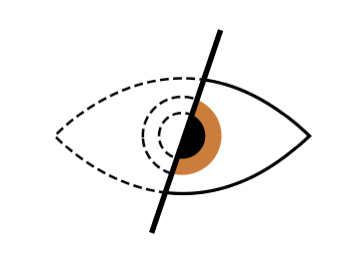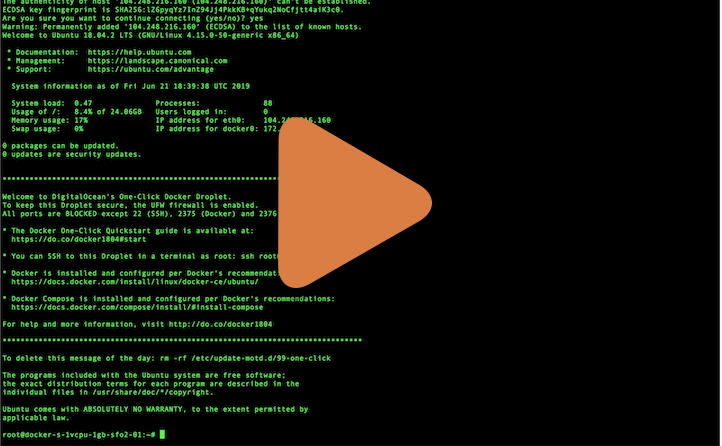一个开箱即用、无状态、无需持久存储的 VPN服务器 Docker 镜像,可以在几秒钟内启动。要运行它,只需复制并粘贴下面的代码片段,并按照终端中的说明进行操作:
docker run -it --rm --cap-add=NET_ADMIN \
-p 1194:1194/udp -p 80:8080/tcp \
--name dockovpn alekslitvinenk/openvpn资源
容器属性
视频指南
快速入门
持久化配置
另一种方法。使用 docker-compose 运行
其他资源
| Name | URL |
|---|---|
| https://www.linkedin.com/company/dockovpn | |
| https://www.facebook.com/dockovpn |
| Name | URL |
|---|---|
| GitHub | https://github.com/dockovpn/dockovpn |
| Docker Hub | https://hub.docker.com/r/alekslitvinenk/openvpn |
| 标签 | 描述 |
|---|---|
latest |
每个新版本都会添加此标签,包括v#.#.#或v#.#.#-regen-dh |
v#.#.# |
标准的固定发布版本,其中{1}是主版本号,{2}是次版本号,{3}是修订号。例如,v1.1.0 |
v#.#.#-regen-dh |
带有新生成的 Diffie Hellman 安全文件的发布版本。为了保持高安全性,此版本每小时生成一次。标签示例 - v1.1.0-regen-dh |
dev |
包含来自活动开发分支 (master) 的最新更改的开发构建 |
| 变量 | 描述 | 默认值 |
|---|---|---|
| NET_ADAPTER | 主机上要使用的网络适配器 | eth0 |
| HOST_ADDR | 在客户端配置文件中广告的主机地址 | localhost |
| HOST_TUN_PORT | 在客户端配置文件中广告的隧道端口 | 1194 |
| HOST_TUN_PROTOCOL | 隧道协议 (tcp 或 udp) |
udp |
| HOST_CONF_PORT | 用于下载客户端配置文件的主机上的HTTP端口 | 80 |
$(curl -s https://api.ipify.org)自动确定。更常见的情况是,您可能想自定义 HOST_TUN_PORT、HOST_CONF_PORT 或 HOST_TUN_PROTOCOL。如果是这种情况,请使用下面的代码片段(不要忘记用您的值替换<custom port> 或 <custom protocol>):
DOCKOVPN_CONFIG_PORT=<custom port>
DOCKOVPN_TUNNEL_PORT=<custom port>
DOCKOVPN_TUNNEL_PROTOCOL=<custom protocol>
docker run -it --rm --cap-add=NET_ADMIN \
-p $DOCKOVPN_TUNNEL_PORT:1194/$DOCKOVPN_TUNNEL_PROTOCOL -p $DOCKOVPN_CONFIG_PORT:8080/tcp \
-e HOST_CONF_PORT="$DOCKOVPN_CONFIG_PORT" \
-e HOST_TUN_PORT="$DOCKOVPN_TUNNEL_PORT" \
-e HOST_TUN_PROTOCOL="$DOCKOVPN_TUNNEL_PROTOCOL" \
--name dockovpn alekslitvinenk/openvpn在使用docker run命令运行容器后,可以使用docker exec命令执行附加命令。例如,docker exec <container id> ./version.sh。请查看下表以获取支持的命令的完整列表。
| 命令 | 描述 | 参数 | 示例 |
|---|---|---|---|
./version.sh |
输出完整的容器版本,例如 Dockovpn v1.2.0 |
docker exec dockovpn ./version.sh |
|
./genclient.sh |
生成新的客户端配置 | z — 可选。将新生成的 client.ovpn 文件放入 client.zip 存档中。zp paswd — 可选。将新生成的 client.ovpn 文件放入带有密码 pswd 的 client.zip 存档中。o — 可选。将证书打印到输出中。oz — 可选。将压缩后的证书打印到输出中。使用输出重定向。ozp paswd — 可选。将加密的压缩证书打印到输出中。使用输出重定向。 |
docker exec dockovpn ./genclient.shdocker exec dockovpn ./genclient.sh zdocker exec dockovpn ./genclient.sh zp 123 docker exec dockovpn ./genclient.sh o > client.ovpndocker exec dockovpn ./genclient.sh oz > client.zip docker exec dockovpn ./genclient.sh ozp paswd > client.zip |
./rmclient.sh |
注销客户端证书,使其无法连接到给定的Dockovpn服务器。 | 客户端 ID,例如 vFOoQ3Hngz4H790IpRo6JgKR6cMR3YAp. |
docker exec dockovpn ./rmclient.sh vFOoQ3Hngz4H790IpRo6JgKR6cMR3YAp |
- 运行 Linux 的任何硬件或 VPS/VDS 服务器。您应该具有该机器的管理员权限。
- 服务器上安装了 Docker。
- 服务器分配了公共 IP 地址。
复制并粘贴以下命令以运行 docker-openvpn:
docker run -it --rm --cap-add=NET_ADMIN \
-p 1194:1194/udp -p 80:8080/tcp \
--name dockovpn alekslitvinenk/openvpnCtrl+P Ctrl+Q。
如果一切顺利,您应该在控制台中看到以下输出:
Sun Jun 9 08:56:11 2019 Initialization Sequence Completed
Sun Jun 9 08:56:12 2019 Client.ovpn file has been generated
Sun Jun 9 08:56:12 2019 Config server started, download your client.ovpn config at http://example.com:8080/
Sun Jun 9 08:56:12 2019 NOTE: After you download you client config, http server will be shut down!现在,当您的 dockovpn 正在运行时,您可以在您的设备上访问<your_host_public_ip>:8080,并下载 ovpn 客户端配置文件。
一旦您下载了配置文件,您将在控制台中看到以下输出:
Sun Jun 9 09:01:15 2019 Config http server has been shut down将client.ovpn导入到您喜欢的 OpenVPN 客户端中。在大多数情况下,只需双击或点击该文件即可。
您应该在可用配置列表中看到新添加的客户端配置。点击它,连接过程应在几秒钟内启动并建立连接。
恭喜,现在您已经准备就绪并可以安全地浏览互联网了。
可以通过卷存储来持久保存生成的文件。使用以下方式运行 Docker:
-v openvpn_conf:/opt/Dockovpn_data有时使用 docker-compose更加方便。
要使用 docker-compose 运行 dockvpn,执行以下操作:
docker-compose up -d && \
docker-compose exec -d dockovpn wget -O /doc/Dockovpn/client.ovpn localhost:8080运行此命令后,您可以在 openvpn_conf 文件夹中找到您的 client.ovpn 文件。